在线和离线推荐的前两个 APE 到 FLAC 转换器
Monke's Audio,也称为 APE,是一种无损音频压缩算法,具有无与伦比的出色压缩性能。它最大限度地减少了编码时音频数据的丢失。但是,这种格式的主要缺点是设备兼容性和许可证问题。与 FLAC 不同,您可以在不同设备和播放器上欣赏音乐,而无需担心兼容性问题。
此外,FLAC 文件可以将原始音频大小减小到 50% - 60%,声音与原始音频数据相同。有趣的是,这种格式允许元数据标记、编辑专辑封面等。现在,为了指导您将 APE 文件更改为 FLAC,以下是一些最好的 APE 到 FLAC 在线 和您今天可以使用的离线转换器。选择最好的一个来帮助您将 APE 文件转换为 FLAC。继续阅读并开始!

第 1 部分。 如何在不损失质量的情况下将 APE 转换为 FLAC
Vidmore视频转换 是专业且功能强大的软件,可以在几秒钟内将 APE 转换为 FLAC。它有助于批量转换,可以帮助您在转换许多音频文件时节省大量时间。此外,这款转换器支持 MP4、AVI、FLAC、APE、OGG 等多种音频和视频格式。您还可以根据支持 iPhone、三星、华为等的设备进行转换。最重要的是,该程序可让您选择最适合您需要的质量并调整音频参数以适合您首选的质量输出。下面来看看这个转换器APE到FLAC的过程。
- 将声音文件转换为 200 多种音频格式。
- 通过修剪、剪切、拆分和合并音频文件来编辑音频。
- 该程序提供单次和批量转换操作。
- 与 Windows 和 Mac 计算机完全兼容。

步骤 1. 安装 APE 到 FLAC 转换器
通过单击在您的计算机上安装 Vidmore Video Converter 免费下载 纽扣。确保根据您的计算机或设备操作系统选择合适的下载链接。之后,安装并启动它以开始使用该程序。
步骤 2. 添加 APE 音频
启动应用程序后,点击 加 主界面中的签名按钮并添加您要转换的APE音频。或者,您可以将音频文件拖放到上传区域。要转换两个或更多文件,只需点击 新增档案 按钮并将另一个音频加载到软件中。
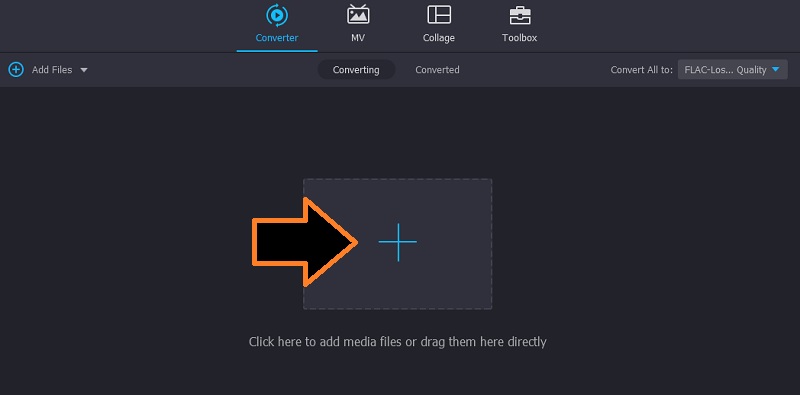
步骤 3. 选择 FLAC 作为输出音频格式
现在,打开 个人资料 单击其下拉菜单。接下来,前往 音讯 选项卡并选择 FLAC 从左侧面板的输出音频格式选择,然后是音频配置文件。
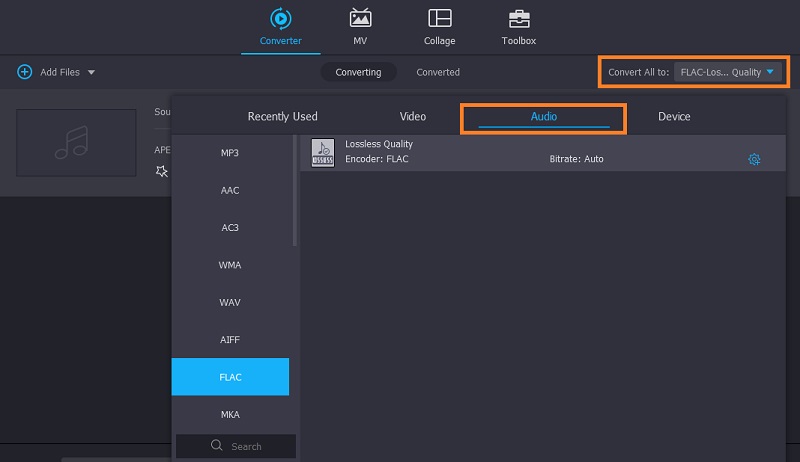
第 4 步。将 APE 转换为 FLAC
此时,按 全部转换 按钮开始从 APE 转换为 FLAC。该过程完成后,它将打开一个文件夹,您可以在其中预览音频播放。

第 2 部分。 如何在线将 APE 转换为 FLAC
如果您考虑在免费软件中将 APE 转换为 FLAC, Vidmore 免费在线视频转换器 是最合适的选择。与其他在线转换服务不同,该工具不会在页面上收费或投放广告。您可以将 APE 转换为 FLAC 和其他音频格式,而无需担心广告可能会中断您的任务。同样,这结合了批量转换,这在您需要转换多个文件或赶时间时非常有用。除此之外,您也无需注册帐户即可使用在线应用程序。请注意,可能需要良好且稳定的网络连接才能快速转换。尽管如此,以下是使用该程序的指南。
步骤 1. 转到主网页
首先,请访问 Vidmore 免费视频转换器在线官方网站。只需打开浏览器并搜索该程序。如果您是第一次使用该程序,则需要运行该应用程序启动器的快速安装。然后,你很高兴以后去。
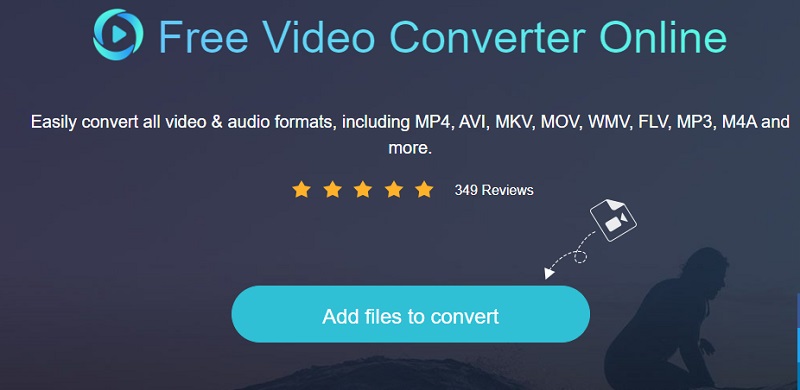
步骤 2. 导入要转换的文件
当程序启动时,通过单击从您的计算机文件夹上传 APE 文件 添加文件进行转换 程序主页上的按钮。您可以通过单击加载许多文件 添加文件 转换界面中的按钮。通过这种方式,您可以批量上传和转换文件。
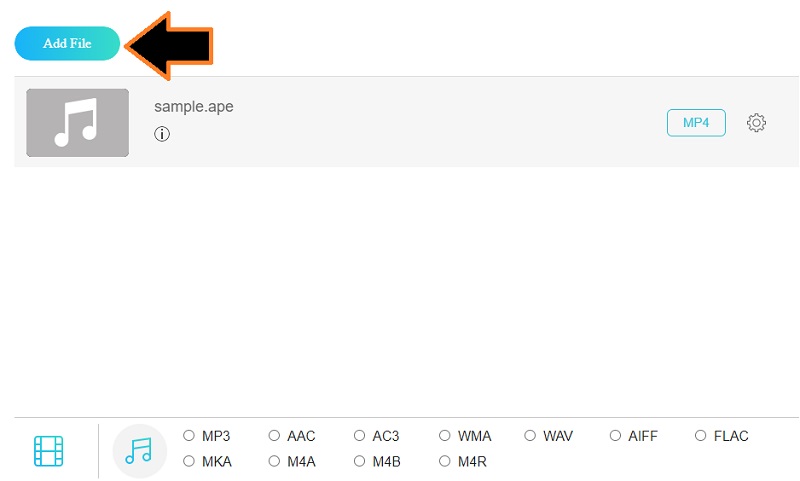
步骤 3. 选择音频输出格式
上传所有 APE 文件后,单击 音讯格式 图标。它应该显示程序中可用的音频格式列表。现在,勾选 FLAC 单选按钮并准备开始转换过程。
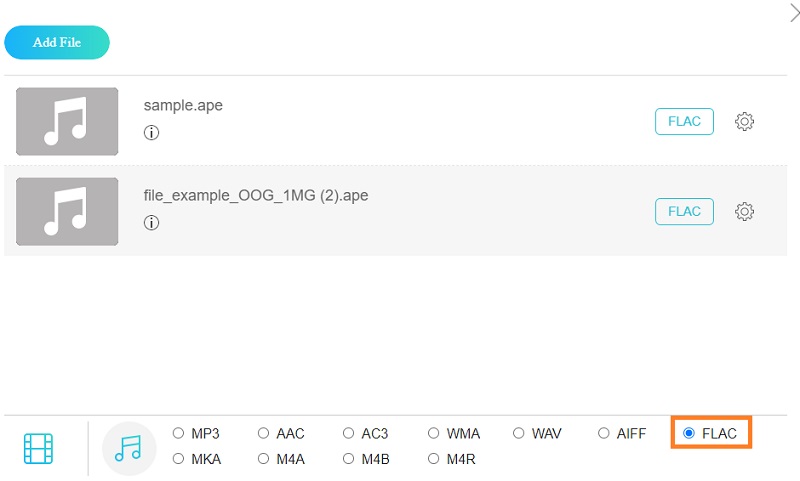
第 4 步。开始将 APE 转换为 FLAC
现在,点击 兑换 按钮,它将触发您计算机上的文件夹。首先,您需要设置要保存输出文件的文件目录。点击相同的按钮开始转换过程。完成后,应该会出现一个弹出文件夹。您可以从此处查看文件最终版本的播放情况。快速、简单、有效!
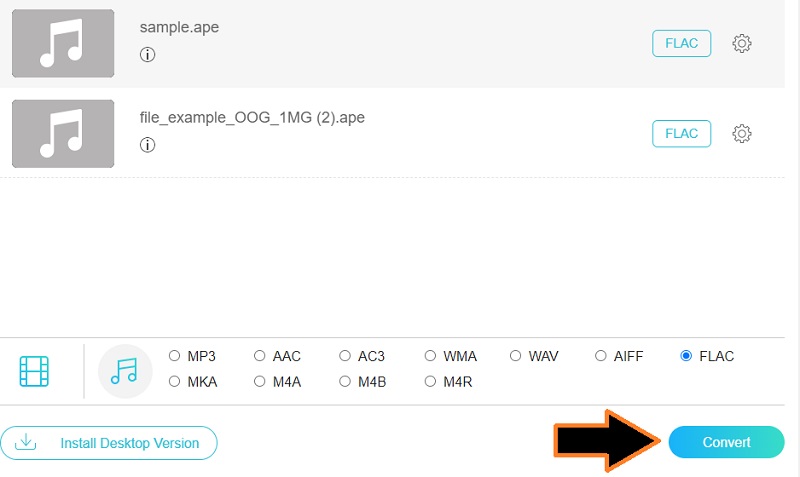
第 3 部分。 APE 到 FLAC 的常见问题解答
什么是 APE 文件格式?
Monkey's Audio,又称APE,是一种无损音频数据压缩算法。通常,APE 文件会缩小到原始音频大小的一半左右。但与其他无损格式相比,它在编码和解码文件时性能较慢。
是否可以在 Foobar 中将 APE 转换为 FLAC?
不幸的是,Foobar 不支持 APE 文件。这意味着您在使用 Foobar 时无法上传和转换 APE 文件。更好的是,使用 Vidmore Video Converter,它可以转换几乎所有的音频文件类型。
如何将 APE 文件拆分为轨道?
您将需要 APE 拆分器应用程序来拆分 APE 文件。您可以使用的一些工具包括 Medieval CUE Splitter、Vidmore Video Converter、Zamzar 等。
结论
以上两种方法可以帮到你 在不损失质量的情况下将 APE 转换为 FLAC.对于不想在计算机上安装任何内容的用户,Vidmore 免费视频转换器在线是一个很好的选择。但是,速度可能会有所延迟,尤其是当您的网络状况不佳时。另一方面,Vidmore Video Converter 将为您提供更好的体验。它可以在有或没有互联网连接的情况下工作。此外,它还使您可以访问更多功能工具,例如剪切、拆分和合并音频文件。



